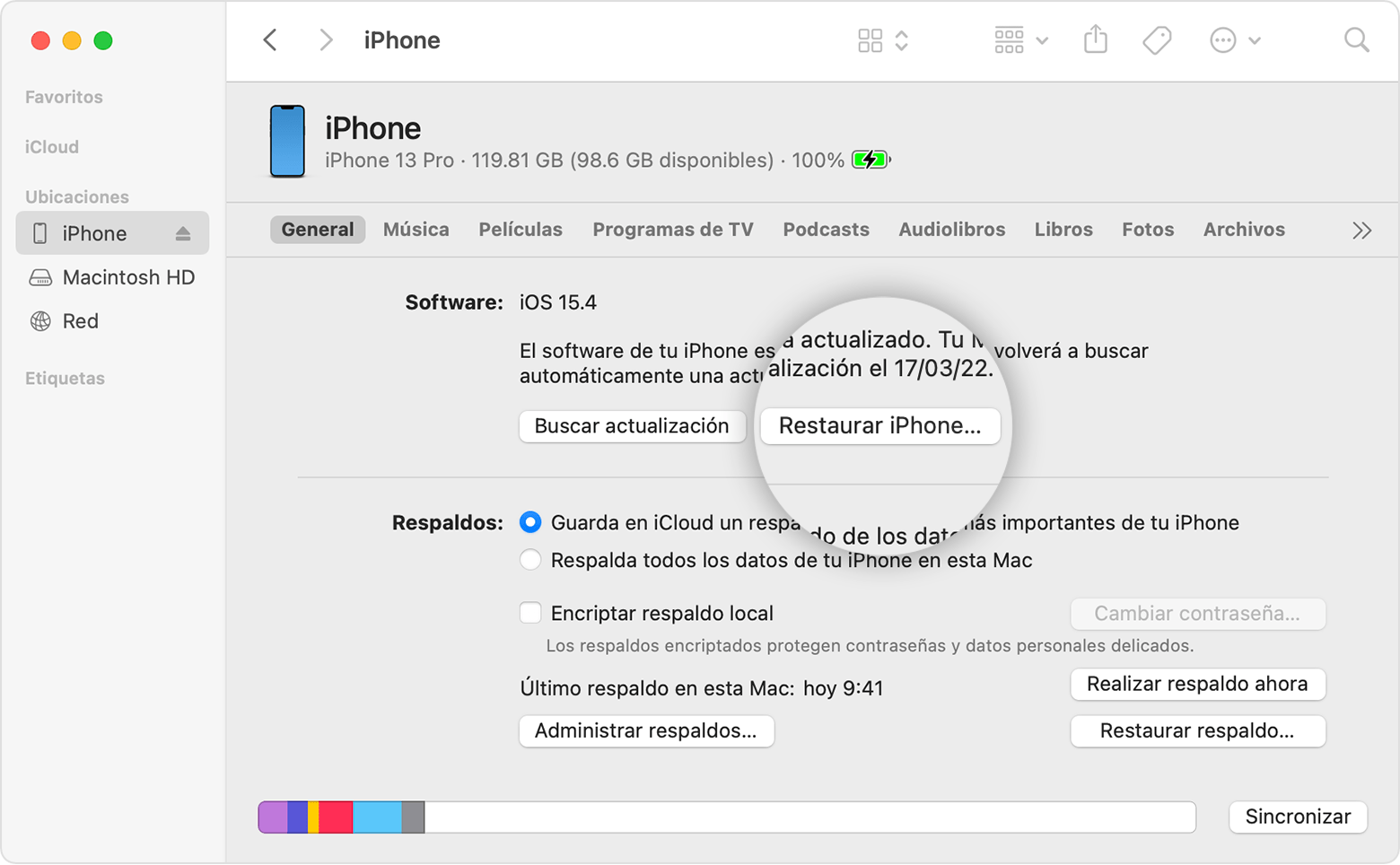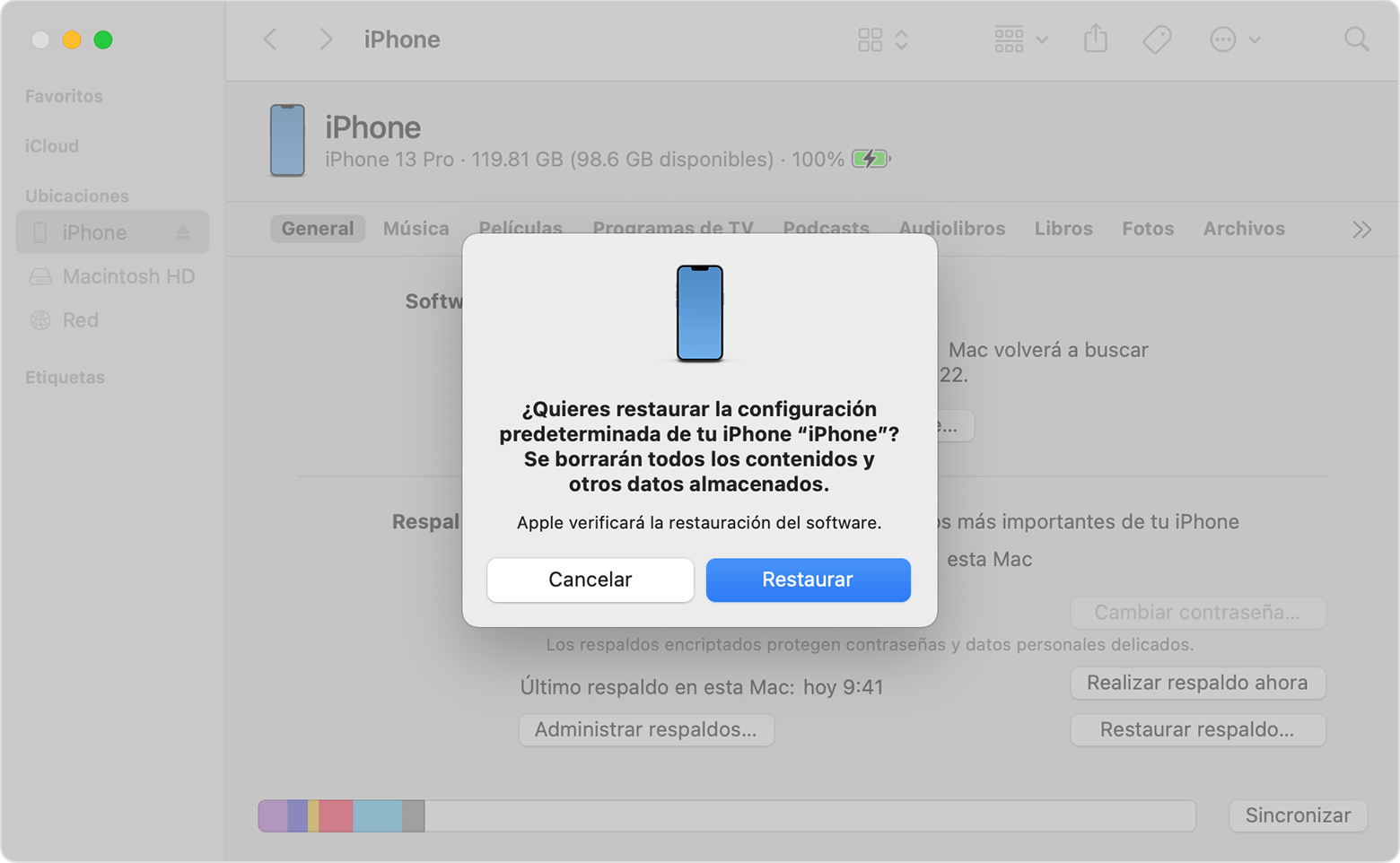Restaurar tu iPhone, iPad o iPod a la configuración de fábrica
Al restaurar a la configuración de fábrica, se borra la información y la configuración del iPhone, iPad o iPod, y se instala la versión más reciente de iOS, iPadOS o el software de iPod.
Preparar el dispositivo
- Asegúrate de que la Mac o PC esté actualizada. Si estás usando iTunes, asegúrate de tener la última versión.
- Si deseas guardar la información en el iPhone, iPad o iPod, crea un respaldo.
- Ve a Configuración > [tu nombre] > Encontrar, toca la opción Buscar mi iPhone y desactívala. Obtén información sobre qué hacer con un dispositivo que no responde o no enciende. Obtén ayuda si olvidaste tu código.

Restaurar el dispositivo a la configuración de fábrica
- En una Mac con macOS Catalina o versiones posteriores, abre el Finder. En una Mac con macOS Mojave o anterior, o una PC, abre iTunes. Averigua qué versión de macOS tiene la Mac.
- Conecta el dispositivo a la computadora.
- Si aparece un mensaje en el que se te solicita el código del dispositivo, o bien la alerta “¿Confiar en esta computadora?”, sigue los pasos en pantalla. Obtén ayuda si olvidaste tu código.
- Selecciona tu dispositivo cuando aparezca en la computadora. Obtén información sobre qué hacer si iPhone, iPad o si el iPod touch no responde o no se enciende. O bien puedes obtener ayuda si tu dispositivo no aparece en la computadora.
- Haz clic en Restaurar [dispositivo]*. Si iniciaste sesión en Encontrar, debes cerrar sesión antes de poder hacer clic en Restaurar.
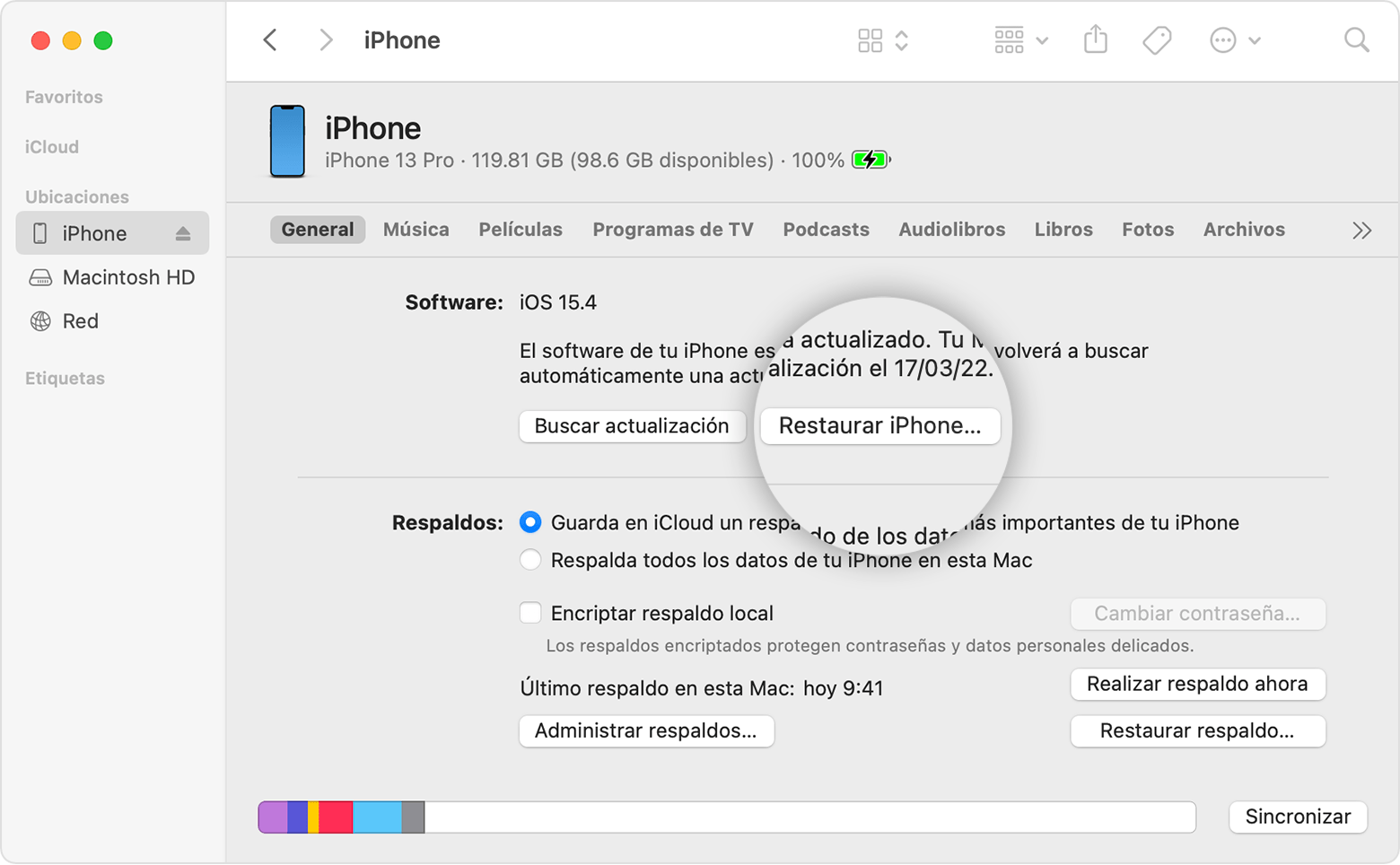
- Vuelve a hacer clic en Restaurar para confirmar la acción. La computadora borra el contenido de tu dispositivo e instala la versión más reciente de iOS, iPadOS o el software de iPod.
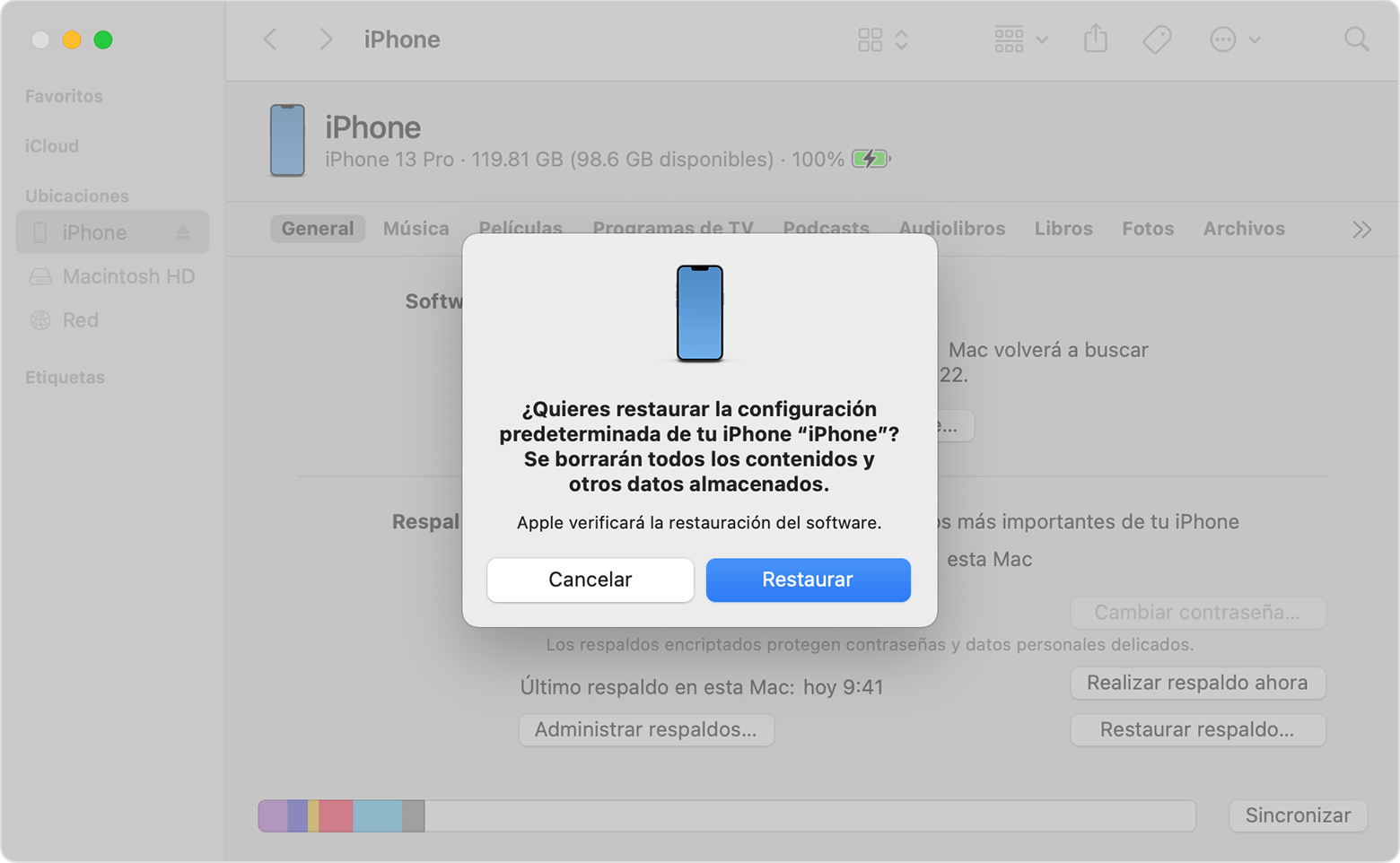
- El dispositivo se reinicia después de restaurarse a la configuración de fábrica. Ahora, puedes configurarlo como un dispositivo nuevo.
* Restaurar un iPhone con iTunes o Finder no elimina la tarjeta eSIM. Obtén información sobre cómo borrar tu eSIM si lo necesitas.

Si no puedes acceder a una computadora
Si no puedes acceder a una computadora y tu dispositivo aún funciona, puedes borrar el contenido y restaurarlo sin usar una computadora.